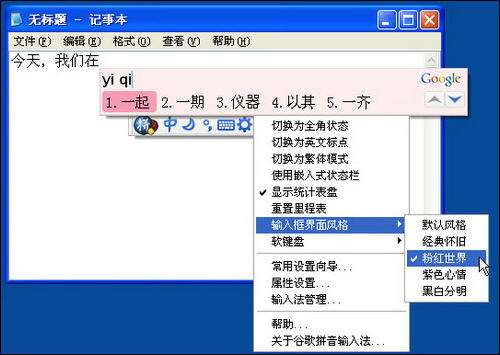
【基本介绍】
谷歌输入法是Google(谷歌)公司发布一款中文拼音输入法软件。谷歌输入法依托于谷歌强大的搜索引擎,符合用户大部分的输入习惯。并且谷歌输入法非常干净,没有广告、弹窗等影响使用体验的内容。
【官方介绍】
谷歌拼音输入法是由Google中国实验室开发,于07年全新发布一款中文拼音输入法软件。集合微软拼音和紫光拼音输入法的优点,有效地解决微软拼音的长句输入和紫光拼音短句输入的不足。个人感觉谷歌输入法特别像搜狗拼音输入法,两者无论从功能还是操作,都非常相像,快捷键几乎完全相同,都有整句输入的功能,输入过程中会自动智能调整词频顺序。这个输入法做的中规中矩,能有的功能基本上都有,输入也较为人性化,在拼音状态下输入网址、邮件等都不会出现问题。这个输入法最有特色的地方是自动同步用户词库功能,就是说,使用Gmail帐号登录输入法后,会自动将用户词库保存在Google服务器上,这样用户在不同地点使用输入法,会自动同步最新词库。
【特色介绍】
智能输入:选词和组句准确率高,能聪明地理解您的意图,短句长句,随想随打。时尚语汇:海量词库整合了互联网上的流行语汇和热门搜索词,提供快速更新机制,新词新句一网打尽。
个性定制:将使用习惯和个人字典同步在 Google 帐号,并可主动下载最符合用户习惯的语言模型。一个跟您走的个性化输入法。
丰富扩展:提供扩展接口允许广大开发者开发和定义更丰富的扩展输入功能,为谷歌拼音输入法带来无限可能。

【google拼音输入法功能介绍】
英文写作助手包含一系列帮助用户写英文的新功能,如拼写建议和补全、例句、同义词、中英翻译等。了解详细功能并下载。
个性换肤
无法忍受一成不变的界面?谷歌拼音输入法提供了数十款个性十足的外观皮肤,包含大家喜爱的节假日徽标和 Android 卡通机器人,特别具有 Google 特色。皮肤设计风格简约而不失时尚,相信一定能满足追求个性的您。
语音输入
谷歌拼音输入法利用谷歌的在线语音识别功能,让您在各种应用中都可以用说的来输入中文或英文。特别支持键盘+语音的混合输入方法。在您输入长句的时候,您可以在说话或等待系统识别语音的时候用键盘输入标点、符号和数字。方便您输入长句。
分类词库
谷歌拼音输入法提供了包括古诗词,成语俗语,常见地名,流行游戏等数十款分类词库,以方便您在书写文章时输入某些专业性较强的词汇。在日常聊天时,也让您的输入彰显个性,魅力十足。
智能组句
谷歌拼音输入法的智能组句功能能聪明地理解您的意图。不论是简短会话聊天还是长篇文书撰写,您都将彻底告别以单词为基本单位的繁琐输入步骤。智能化的组句功能大大降低了您的选词时间,提升选词准确率,有效协助您增加工作效率,沟通更加顺畅。
流行词汇
借助丰富、强大的网络搜索资源,谷歌拼音输入法将互联网上的流行词汇、热门搜索词一网打尽。从八荣八耻,到天宫一号,次贷危机,猪流感,流行词汇应有尽有,词典定时更新,让您事半功倍地轻松输入。
个性化语言模型
谷歌拼音输入法可以根据用户在使用时表现出来的输入习惯,主动为用户下载最符合用户输入习惯的语言模型(仅对开启了网络自动同步功能的用户有效。语言模型匹配是根据用户已同步至服务端的个人字典自动完成的,此功能不会收集或分析用户的其他任何信息)。
不同用户的输入内容,在语言风格上可能有较大的差异。比如,正式公文要求行文规范,用词准确,较少口语化表达方式;博客文章流畅自然,流行语汇和个性化文风层出不穷;而网络聊天的内容则尽是轻松、休闲的风格,口语化倾向十分明显。借助个性化的语言模型,谷歌拼音输入法对于用户输入的字、词,特别是词组和语句的匹配会更加符合用户的行文风格及聊天习惯。
智能纠错
对于常见的输入错误,谷歌输入法将给予自动修正,如tign修正为ting。
繁体和 GBK
不论是人名、地名,还是古文中出现的生僻字词,拼写时用到繁体字、特殊字在所难免。谷歌拼音输入法不仅支持繁体输入,还提供了强大的 GBK 大字库资源,满足您全方位的拼写需求。
笔划/组件输入
对于某些生僻字,您有可能并不清楚它的拼音。这时,您可以尝试使用谷歌拼音提供的笔划/组件输入功能。例如:先按"u"进入笔划输入模式,然后用使用代码h(横),s(竖),p(撇),n(捺),z(折),d(点)依次输入该字的各个笔划。其中,n和d是相同的。例如,您希望输入"谷",则可以依次按下"upnpnszh"。
除了笔划以外,你也可以用拼音直接输入组成该汉字的可读部件,例如,输入"ucaowei"可以输入"莅",输入"ujinxing"可以输入"鍟"。输入部件时,直接使用该部件的读音,或近似汉字的读音即可,例如,提手旁可以用"shou"来输入。
拼音串
输入拼音串后,除了可以用左右键将编辑光标移动到拼音串的特定位置外,谷歌拼音还支持使用CTRL组合键基于汉语自然的词/短语边界快速定位编辑光标,以便在输入较长的词句时快速完成拼音串编辑操作。
用法:CTRL+数字 跳到数字标明的词/短语边界;LEFT 向左跳一个汉字;CTRL+LEFT 向左跳到上一个词/短语边界;RIGHT 向右跳一个字母;CTRL+RIGHT 向右跳一个汉字;BACKSPACE/DEL 删除光标前/后的一个字母;CTRL+BACKSPACE/DEL 删除光标前/后的一个汉字。
英文提示
如果您写作中时常需要切换中英文,又常拼不出要用的英文单字,使用谷歌拼音输入法打英文时,只需输入v,再加前几个字母,输入法自动提示您可能要找的单字,输入法几乎就像个英文词典,轻松协助英文拼字。
简拼输入
使用谷歌拼音,你甚至可以只键入每个汉字的首字母,就得到完整的句子或短语,既快又准输汉字。此外,不同地区、省份的使用者用拼音输入时,常常会因为口音而影响输入准确率,谷歌拼音输入法提供简写以 z、c、s 代替 zh、ch、sh 的功能,以及模糊拼音功能,即使普通话不太流利,也能使用拼音轻松输入。
自定义短语
为了满足您的个性化拼写需求,谷歌拼音输入法可以自定义某些特别的简写,如输入“addr”就会输出“北京清华科技园科建大厦”等等,由您针对个人使用偏好自行设置,满足您的个人特殊需求。
网络同步
如果您选择使用网络同步功能,谷歌输入法将个人字典和打字习惯储存在谷歌服务器上,不管您在哪台电脑,您只需登录谷歌帐号就可以恢复您完整的中文输入环境。谷歌拼音输入法是您真正的个性化的输入法。
扩展命令模式
除了用“i123”的方式输入中文数字外,您还可以使用以 i 键开头的各种命令,输入不同的文字内容或完成特定的功能。例如,输入日期,当前时间,完成中文日期、时间格式的转换,计算四则运算表达式的结果,甚至可以用i扩展命令模式掷骰子,查星座,工作娱乐两不误。
使用方法:在输入法打开时,单击 i 键,候选词窗口出现当前可用的扩展命令列表,直接输入命令或用上下箭头键和空格键选择特定命令,然后按提示信息操作即可。
开发者可以使用输入法扩展API,开发自定义的 i 模式功能,并提供给用户使用。
仪表显示
谷歌拼音输入法增加了输入仪表盘功能,实时显示输入准确率,输入速度等参数,创建更愉快的输入体验。用户可以从输入法的属性设置窗口或右键快捷菜单开启或关闭输入仪表盘。
一键搜索
谷歌拼音输入法具有直接搜索候选词的功能,拼写输入的同时,只要您的计算机正连接网络,无需打开浏览器,轻点鼠标或按组合键Ctrl+G即可快捷查询该词的搜索结果。输入法结合搜索框一举两得,特别适合撰写工作报告、市场情报、学校论文等输入过程需要一边查找内容的使用时机。在使用输入法的同时,您也能享受到谷歌全球领先搜索服务。
64位支持
谷歌拼音输入法支持64位版本的Microsoft Windows 7/Vista/XP。在64位平台上,无论是32位应用程序,还是64位应用程序,都可以使用谷歌拼音输入法输入文字。

【google拼音输入法快捷操作】
中/英文输入法切换:系统默认"Ctrl+Space",具体请看系统的区域和语言设置。不同输入法间切换:系统默认"Ctrl+Shift",具体请看系统的区域和语言设置。
全/半角切换:"Shift+Space"。
中/英文标点切换:Ctrl+."。
使用输入法时中/英文切换:默认是"Shift",可以在属性设置中更改。
在不同的候选项间切换:上箭头、下箭头。
一键搜索:"Ctrl+g" 或者 "Ctrl+G"。
显示/隐藏状态栏:默认"Ctrl+Shift+S"。"S"是"Status bar"的缩写,可以在属性设置中更改。
显示/隐藏软键盘:默认"Ctrl+Shift+K。K是 Keyboard 的缩写,可以在属性设置中更改。
切换简/繁体中文的快捷键:默认"Ctrl+Shift+T"。"T"是"Traditional"的缩写,可以在属性设置中更改。
删除误造词:"Ctrl+Shift+数字"。

【google拼音输入法安装步骤】
1、双击在本章下载的安装包,勾选我接受《最终用户许可协议》中的条款,点击【下一步】
2、默认已经勾选的选项,点击【下一步】

3、正在安装中,请耐心等待几十秒

4、安装成功,点击【完成】

【设置方法】
用鼠标右键点击谷歌输入法的界面,在展开菜单中选择[常用设置向导],进入谷歌拼音输入法的设置向导界面;
谷歌拼音输入法的设置向导第一步需要我们设置谷歌拼音输入法的外观,我们可以选择谷歌拼音输入框中的候选字个数和候选框方向。还可以设置谷歌拼音状态栏在鼠标移开后半透明显示和在全屏软件(如游戏)中隐藏。根据自己的实用习惯勾选即可;点击[下一步]继续设置;

第二步需要我们选择谷歌拼音输入法的皮肤,在选择皮肤的同时还可以预览皮肤效果。谷歌拼音提供了大量的输入法皮肤供各位使用,有认皮肤、粉红世界、紫色心情、经典怀旧、黑白分明可以选择。选择好之后点击[下一步]继续设置;

第三步需要我我们选择是否打开模糊拼音功能,打开后我们可以选择需要启用的模糊音,选择自己分不清的发音,例如把“蓝色”说成“男色”可以选择[l=n] 。选择好就可以点击[下一步]继续设置;

第四步是词库选择,谷歌拼音输入法提供了很多词库,分类词库,专业又贴心,从日常生活到专有名词。我们可以选择俗语词典、古诗词名句、地名、游戏名称、生物学、化学、计算机科学等分类词库,使我们的输入更加方便。点击[下一步]继续设置;

最后一步是登陆谷歌账号,使用谷歌账号进行用户词库同步和输入习惯同步,是非常方便实用的功能。输入账号密码后点击[登陆]就可以了。设置完成后,我们点击[完成]就可以完成谷歌拼音输入法的设置向导,开始实用谷歌输入法了。

【google拼音输入法使用方法】
一、谷歌拼音输入法放大字体的方法在谷歌输入法词条上鼠标右击左侧“拼”图标,选择“属性设置”(如图1):

在弹出的对话框中切换到“外观”选项卡,然后在字体大小右侧的下拉框中选择“大”或者“更大”即可(如图2)。

修改完毕后,单击“确定”按钮退出。现在我们来看看修改效果,如图3所示。

二、谷歌拼音输入法自定义短语的教程
第一步:点击输入状态栏上的选项按钮

第二步:选择“属性设置”> "词典"标签,然后点击"编辑自定义短语"按钮:

然后在增加里输入要自定义的短语

按下"确定"键,这一设定将出现在"自定义短语" 列表中。

下次您在中文状态下输入"cctv"时,"中央电视台" 将显示在输入窗口的第一选项,如下图所示:

注意,在设定自定义短语时,您必须使用小写字母。
三、谷歌拼音输入法设置为默认的输入法的方法
一. 首先在屏幕的右下角语言栏处;

二. 右击桌面右下角【语言栏】→【设置】;


三. 在【默认输入语言】处选择【中文(中国)-谷歌拼音输入法】→【确定】即可;

四. 如果使用的是百度输入法或者搜狗输入法或者是QQ输入法,可以依据自己的实际情况选择即可。

【常见问题】
谷歌拼音输入法怎么输入顿号?方法一:
顿号就是键盘上的右斜杠,具体位置就是:enter上面一个键。在删除键下方。同时,要输入顿号,谷歌输入法需要在半角和中文标点符号状态按右斜杠键就是顿号了!
方法二:
切换到谷歌拼音后,将光标移动到正文中,任意按下一个字符,谷歌拼音会弹出选词菜单,鼠标右键点击选词菜单,弹出对话框后,选择“切换为中文标点”即可,在按下“”键就能打出顿号了。















































 360云盘同步版官方下载
360云盘同步版官方下载 影音先锋
影音先锋 酷狗音乐
酷狗音乐 美图秀秀
美图秀秀 微信电脑版
微信电脑版 网易云音乐
网易云音乐 谷歌浏览器
谷歌浏览器 种子搜索神器
种子搜索神器 安卓模拟器
安卓模拟器 爱思助手
爱思助手 应用宝
应用宝 西瓜影音播放器
西瓜影音播放器 火狐浏览器
火狐浏览器 360安全卫士
360安全卫士 PDF转换成WORD转换器
PDF转换成WORD转换器 WIFI万能钥匙
WIFI万能钥匙 QQ电脑管家
QQ电脑管家 猎豹浏览器
猎豹浏览器 迅雷7
迅雷7 YY语音
YY语音